البحث المتقدم عن الصور من Google - دليل الانتقال الخاص بك
نشرت: 2022-07-05من السهل جدًا البحث عن الصور على Google. من خلال إجراء بحث مباشر عن الصور من Google ، سيجد معظمنا سريعًا لقطة للعنصر الذي نبحث عنه. ستعرض لك Google صفوفًا لا حصر لها من الصور والإعلانات في بداية جزء النتائج قبل توجيه المستخدمين إلى النتائج العضوية. لقد اعتدنا جميعًا على استخدام صور Google كخيار افتراضي للبحث عن الصور عند البحث عن صورة عبر الإنترنت. ثم هناك بحث جوجل المتقدم عن الصور. هناك أوقات معينة لا يمكنك فيها العثور على الصورة الدقيقة أو نوع الصورة التي تبحث عنها من خلال بحث بسيط. في مثل هذه الحالات ، يمكن أن يساعدك البحث المتقدم عن الصور من Google.
إذا كنت ترغب في ترتيب صورك في بحث الصور من Google ، فمن الأهمية بمكان أن تقوم بتحسين محركات البحث للصور . سيعمل على تحسين صور موقع الويب الخاص بك لترتيب أعلى في صفحة النتائج. يمكنك أيضًا اختيار خدمات تحسين محركات البحث للشركات الصغيرة لإنجاز هذه المهمة لعملك.
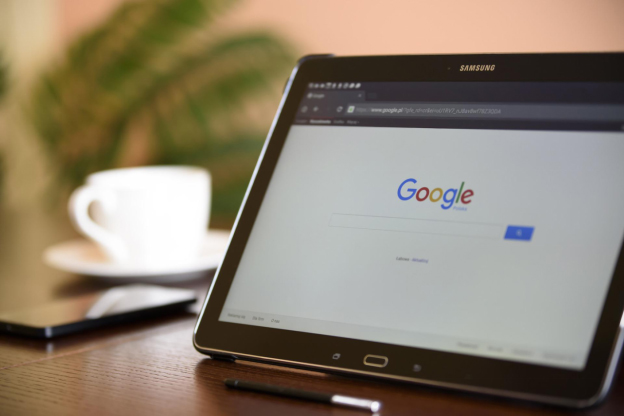
ولكن ما هو بالضبط البحث المتقدم عن الصور من Google؟
فيما يلي دليل موجز ولكنه رائع لواحد من أكثر البرامج شيوعًا - البحث المتقدم عن الصور من Google. ولكن قبل معرفة المزيد عن هذه الأداة ، دعنا نفهم بعض أساسيات البحث عن الصور وكيف يمكنك استخدام المرشحات لتحسين نتائج البحث عن الصور من Google.
كيفية استخدام المرشحات في البحث المتقدم عن الصور من Google؟
ستساعدك الطرق التالية على إجراء بحث صحيح عن الصور على Google. للبدء ، ابحث عن أي شيء مثل "فساتين وردية" في صور Google .
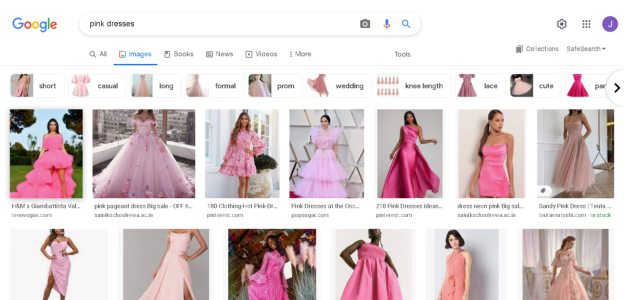
انقر فوق الزر "أدوات". سوف تجده أسفل شريط البحث
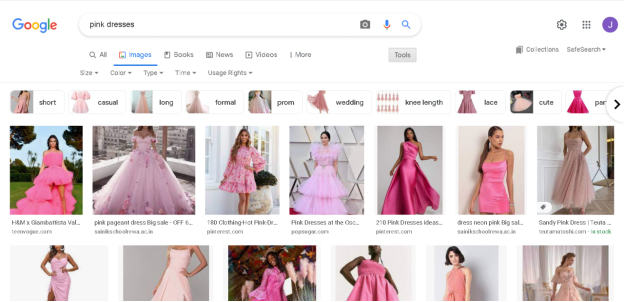
عند النقر فوق الزر ، ستظهر قائمة منسدلة مع الخيارات التالية:
بحجم
من هذا الخيار يمكنك تحديد حجم الصورة (افتراضي ، كبير ، متوسط ، رمز) الذي تبحث عنه. بمجرد تحديد هذا ، ستعرض Google الصور المتوفرة بهذه الأبعاد فقط. متوسط حجم الصورة الكبيرة هو 1280 × 720 ، والصور المتوسطة 600 × 400 ، والرموز 256 × 256.
اللون
يمكنك استخدام هذا الخيار لتصفية الصور على أساس اللون. بمجرد تحديد هذا ، ستعرض Google لك الصور ذات سمة اللون المحددة فقط.
فيما يلي خيارات الألوان التي يمكنك الاختيار من بينها:
- اسود و ابيض
- شفاف
- أي لون (افتراضي)
يمكنك أيضًا اختيار لونك المفضل من لوحة الألوان المتوفرة في هذه القائمة المنسدلة.
يكتب
يتيح لك هذا الخيار تحديد تنسيق صورة للبحث عنه. يمكنك الاختيار من بين ثلاثة أنواع مختلفة من الصور ، إلى جانب التحديد الافتراضي. فيما يلي التنسيقات الثلاثة المتاحة:
- قصاصة فنية
- خط الرسم
- صور GIF
زمن
هذا الفلتر مفيد للغاية للمحترفين مثل الصحفيين الذين يبحثون بشكل خاص عن الصور المنشورة في إطار زمني محدد. يتيح لك العثور على الصور ذات الصلة التي تم نشرها خلال الـ 24 ساعة الماضية أو الأسبوع الماضي أو الشهر الماضي أو العام الماضي.
حقوق الاستخدام
من المهم التحقق من حقوق استخدام الصورة قبل استخدامها للاستخدام الشخصي. هذا الخيار مثالي لتحقيق ذلك. يسمح لنا بالعثور على الصور التي يمكننا استخدامها قانونيًا دون أي انتهاك لحقوق الطبع والنشر. يمكنك عادةً استخدام هذه الصور للمتطلبات الشخصية أو التجارية. فيما يلي نوعان من التراخيص التي توفرها القائمة:
- تراخيص المشاع الإبداعي
- التراخيص التجارية وغيرها
الآن بعد أن ناقشنا الأساسيات ، دعنا ننتقل إلى خيارات البحث المتقدم في الصور من Google.
كيفية استخدام البحث المتقدم عن الصور من Google؟
باستخدام بحث الصور المتقدم من Google ، يمكنك العثور على صور محددة دون إضاعة الكثير من الوقت في التمرير خلال النتائج. إليك كيف يمكنك القيام بذلك:
الخطوة 1: افتح صور جوجل
ابدأ بكتابة www.google.com في مربع العنوان بالمستعرض والنقر فوق الزر المجاور له. بمجرد تحميل الصفحة الرئيسية ، حدد "الصور". يمكنك أيضًا إدخال استعلام البحث مباشرةً وتحديد الصور في صفحة النتائج.

الخطوة 2: قم بالتبديل إلى البحث المتقدم عن الصور من Google
بمجرد دخولك إلى علامة تبويب صور Google ، حدد رمز "الإعدادات" في الزاوية اليمنى العليا من الشاشة. سوف تظهر القائمة المنسدلة. حدد "بحث متقدم" من القائمة وسيتم فتح علامة تبويب جديدة بها خيارات بحث متقدمة.
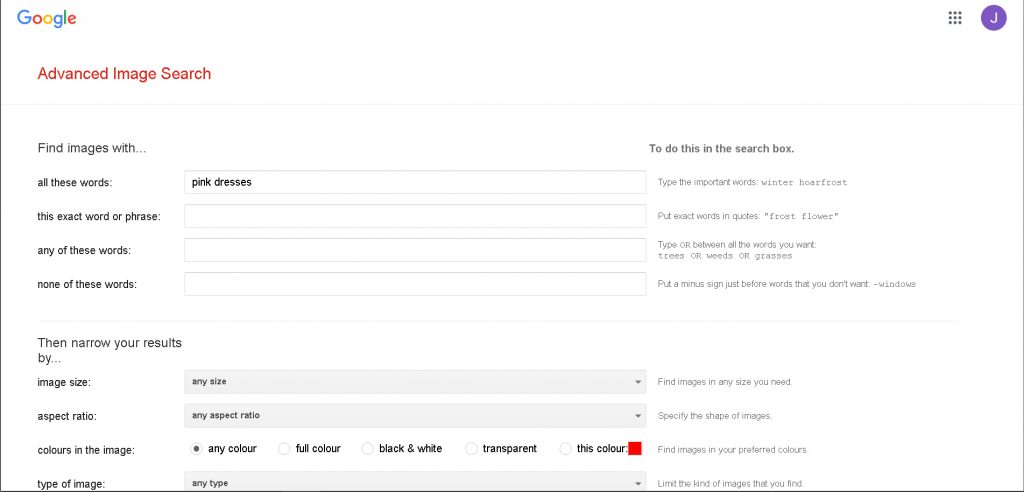
الخطوة 3: أدخل الكلمات الأساسية المقابلة
اعتمادًا على ما تريد البحث عنه ، أدخل العلامات والأسماء والأوصاف والخيارات الأخرى.
يبحث "كل هذه الكلمات" عن الصور التي تتضمن جميع المصطلحات التي تدخلها ، وإن لم يكن بالضرورة بهذا الترتيب.
توفر "هذه الكلمة أو العبارة بالضبط" صورًا تحمل جميع المصطلحات التي تدخلها ، بالترتيب الدقيق الذي أدخلته بها. إذا كنت تبحث عن عرض أسعار أو معلومة معينة ، فهذا مفيد جدًا.
يتحقق "أي من هذه الكلمات" من أي صور مرتبطة بالكلمة أو العبارة التي أدخلتها. لذلك ، قد تكون بعض العبارات التي استخدمتها مرتبطة بالصور المعروضة على أنها نتائج ، ولكن لن تكون جميعها كذلك.
يمكن لـ "لا شيء من هذه الكلمات" منع الصور المصنفة بالمصطلحات التي لا تريدها من الظهور في نتائج البحث.
الخطوة 4: اتقن البحث المتقدم عن الصور
تم سرد تقنيات تحسين البحث المتقدم عن الصور من خلال بعض المعلمات أدناه. يمكنك تضييق نطاق نتائج البحث وتوفير الكثير من الوقت باستخدام هذه المرشحات:
- حجم الصورة
يمكّنك من البحث عن صور بحجم معين أو مجموعة من الأحجام أو التعريضات الضوئية. - ابعاد متزنة
تساعد نسبة العرض إلى الارتفاع في البحث عن الصور ذات الشكل المحدد ، مثل الصور العريضة أو المستطيلة أو الجوية. - الألوان في الصورة
يمكنك البحث عن صور ملونة أو أحادية اللون باستخدام هذه الأداة. بالضغط على الأيقونة الملونة الموجودة بجانب المفتاح ، يمكنك البحث عن صور ذات لون محدد فيها أو بخلفية شفافة. - نوع الصورة
من خلال تحديد "نوع الصورة" ، يمكنك تحديد نطاق أكبر من الصور التي سيتم العثور عليها ، مثل صورة شخصية أو صورة فوتوغرافية أفقية أو قصاصة فنية أو لوحة أو رسم توضيحي. - منطقة
يقصر هذا الخيار البحث على الصور التي تمت مشاركتها أو تمييزها ببلد معين أو منطقة معينة من العالم. - الموقع أو المجال
يمكنك اختيار نوع مواقع الويب التي ترغب في البحث عنها باستخدام خيار "موقع الويب أو المجال". - بحث آمن
يسمح لك باختيار ما إذا كنت تريد استبعاد الصور التي تعرض محتوى عنيفًا أو موحيًا أو تضمينها في النتائج الخاصة بك إذا كانت ضرورية لبحثك بأي شكل من الأشكال. - نوع الملف
يمكنك البحث عن الصور الموجودة في نوع ملف معين باستخدام هذا الخيار. - حقوق الاستخدام
يمكنك قصر البحث على الصور التي يمكن رؤيتها خارج إعدادات الخصوصية الشخصية للمستخدم باستخدام هذا الخيار. على سبيل المثال ، قد يتم نسخ بعض الصور أو مشاركتها مع الجمهور أو تعديلها أو استخدامها من أجل الربح! راجع ترخيص حقوق النشر لمعرفة المتطلبات والمعايير الدقيقة ، ولكن ضع في اعتبارك أنه يجب أيضًا منح اسم المؤلف في أي تنسيق.
اقرأ أيضًا

- كيفية وضع دبوس في خرائط جوجل - سطح المكتب والجوال
- كيفية إزالة مراجعات Google: 6 خطوات لإزالة التعليقات السيئة
- تسعير تدقيق SEO: ما هي تكلفة تدقيق SEO في عام 2022؟
طرق أخرى لاستخدام البحث المتقدم عن الصور من Google
جوجل عكس البحث عن الصور
باستخدام البحث العكسي عن الصور ، يمكنك معرفة مكان نشر الصورة لأول مرة ، ومواقع الويب الأخرى التي تضمنت نفس الصورة ، والأحجام المتعددة للصورة نفسها ، والصور المتطابقة.
على غرار عمليات البحث النموذجية القائمة على النص ، سينتج عن البحث العكسي عن الصور قائمة بصفحات النتائج. بدلاً من معرض الصور ، يمكنك عرض الصفحات التي تم استخدام هذه الصورة فيها بالفعل.
ما عليك سوى إرسال الصورة التي تريدها ، وستقوم على الفور بإدراج جميع مواقع الويب التي تم استخدامها فيها بالفعل إلى جانب معلومات إضافية مثل حجم الملف ونوعه.
تطبيق Google Lens
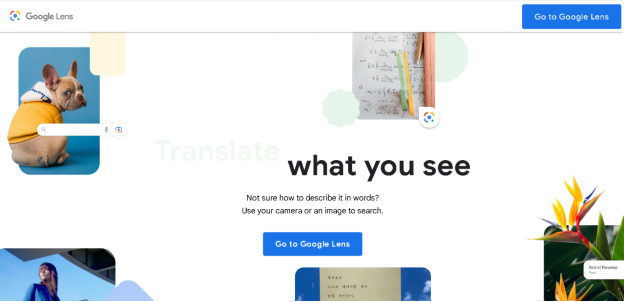
تطبيق Google Lens هو أداة تعمل بالذكاء الاصطناعي وتمكن عمليات البحث القائمة على الصور. لبدء البحث ، انقر فوق الصور أو اختر الصور الحديثة من المعرض. قم بزيارة التطبيق أو اختيار موضوع أو تحميل صورة.
ستتمكن بعد ذلك من الوصول إلى ثروة من البيانات حول الصورة. يمكن أيضًا استخدام Google Lens لمسح وترجمة الإرشادات النصية والأوراق ، والتحقق من مراجعات أماكن العطلات المحتملة ، وإنشاء بيئة واقع معزز ، ومعرفة المزيد حول علامة تجارية معينة أو شخص أو كائن أو منتج. يمكنك أيضًا البحث عن العناصر على الويب عن طريق المسح الضوئي المباشر للبضائع المادية من خلال التطبيق. سينقلك إلى صفحة المنتج حيث يمكنك بسهولة تقديم طلب.
كيفية إجراء بحث تنافسي باستخدام بحث الصور المتقدم من Google
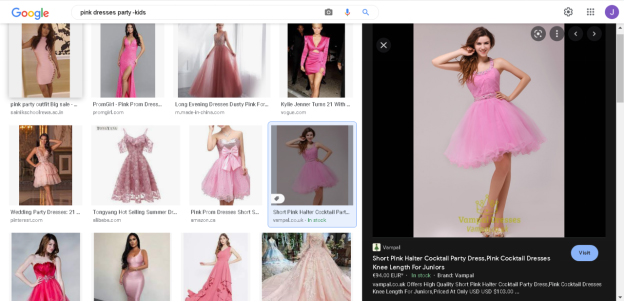
يمكنك استخدام بحث الصور المتقدم من Google بالطرق التالية للتغلب على منافسيك:
ابحث عن المنافسين باستخدام كلمة أو عبارة معينة للصور
يجب أن تكون على دراية بمنافسيك الرئيسيين عند إطلاق شركة جديدة. يمكنك تعديل جهود التسويق الرقمي الخاصة بك في ضوء تلك المعلومات. يمكنك فحص عناصر التسويق الرسومية الخاصة بهم بالإضافة إلى تحديد منافسيك الرئيسيين.
يمكنك تحسين البيع المرئي للعناصر أو الخدمات الخاصة بك والحصول على أفكار للمدونات عندما ترى كيف يسمون صورهم وما إذا كانوا ينشئون رسمًا بيانيًا لتصوير المنتج.
ابحث عن فرص التدوين الخاصة بالضيف
إذا كان التدوين الضيف جزءًا من إستراتيجية بناء الروابط الخاصة بك ، فأنت على المسار الصحيح. أنت تفوت فرص الروابط الخلفية المربحة إذا كنت لا تركز على التدوين الضيف. قم بإنشاء علامة تجارية للقيادة الفكرية وجذب حركة مرور مؤهلة إلى موقع الويب الخاص بك باستخدام البحث عن الصور للعثور على مواقع التدوين الخاصة بالضيف ذات الصلة.
قد يستغرق الأمر وقتًا طويلاً للبحث عن فرص الكتابة المثالية للضيف. يمكنك العثور على فرص نشر الضيف باستخدام البحث العكسي عن الصور ، مما ساعدك على زيادة سلطة منافسيك. قد تكتشف بسرعة قائمة بالمواقع التي ينشرها المنافسون ويدونونها كضيوف.
اكتب أوصافًا جيدة لصورة المنتج
تستخدم محركات البحث مثل هذه الأوصاف لترتيب صفحاتك ونتائج الاختبار ونتائج البحث عن الصور وعلامة التبويب التسوق. قد لا تكون موجودًا في السوق حتى إذا لم يظهر موقع الويب الخاص بك في أعلى نتائج البحث. يمكنك ترتيب العناصر الخاصة بك ونتائج الاختبار وعلامة تبويب التسوق ونتائج البحث عن الصور بمساعدة Google Advanced Image Search.
استخدم عامل تصفية المجال واكتب كلمة أساسية مرتبطة بالبضائع التي تعرضها للبيع. يمكنك التمرير فوق نتائج البحث بمجرد تحميلها لمعرفة الكلمات الرئيسية التي اختارها منافسوك لعنوان المنتج. في كل مرة تقوم فيها بتحميل كتالوجات ، يجب عليك دائمًا تضمين الكلمات الأساسية المناسبة في اسم الملف ونص ALT وأوصاف المنتج.
استنتاج
عندما تحتاج إلى البحث عن صور معينة ، فإن البحث المتقدم عن الصور أو مكتشف الصور من Google هو أداة رائعة. نأمل أن يمكّنك هذا الدليل التفصيلي من فهم المزيد عنه واستخدامه أثناء إجراء البحث عن الصور.
أسئلة مكررة
كيف أقوم ببحث متقدم عن الصور في Google؟
قم بزيارة Google image search console واكتب استعلامًا. اضغط على زر البحث. بمجرد عرض النتائج ، سترى أيقونة الإعدادات في الزاوية اليمنى العليا من الشاشة. انقر فوقه وحدد "بحث متقدم" من القائمة المنسدلة.
هل يمكنني البحث باستخدام صورة؟
يمكنك البحث باستخدام صورة مع www.google.com. قم بزيارة قسم البحث عن الصور واختر خيار "تحميل صورة" في قائمة البحث لاستخدام خيار البحث عن الصور.
هل يمكنني التقاط صورة لشيء ما ومعرفة مكان شرائه؟
نعم ، يمكنك إجراء بحث عكسي عن صورة المنتج المستهدف أو استخدام تطبيق Google Lens للحصول على تجربة سهلة. ومع ذلك ، سيعرض لك كلا الخيارين صفحات الويب التي تحتوي على صور أو منتجات متشابهة.
